私事ですが無事に512GBから2TBにアップグレードすることが出来ました。まずはYouTube版を作りました。ブログ版は、もう少しだけお待ちを。
BIOSを319にするとクラウドアップデートが出来るような誤った報告がインターネット上ありますが、BIOSのアップデートだけでは変わらずフリーズするので気を付けてください。
※私は既にBIOSを319だけにしても改善しないことを検証済。
ぜひぜひチャンネル登録お願い。1000人さえ超えれば満足。
チャンネル登録お願い
便利な情報を動画で説明しますのでチャンネル登録お願いします。
ASUS ROG Ally関連
メインチャンネル
ASUS ROG Allyを安く買う!30日間返品保証で4,193円お得
ROG Allyに使われているSSDは、Micron 2400 512GBです。
レビュー用にお借りしているため実際の製品と異なる可能性がありますが、ASUSはMicron製のSSDをいつも使っているため変更はないと思われますし、万が一製品と違ったとしても使えることは確定です。
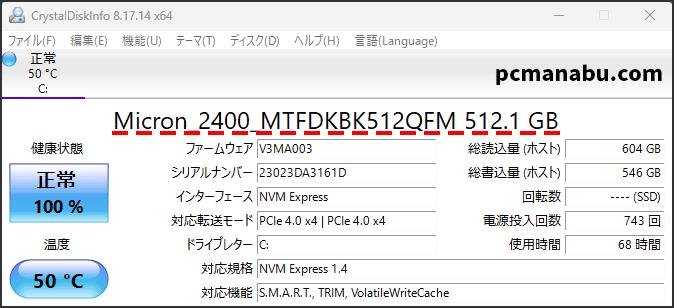
Micron 2400 512GB版のベンチマーク結果は以下の通りです。
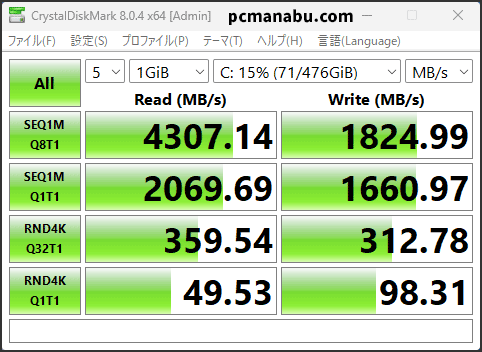
概ね以下の公表値と同じです。2TBのMicron 2400にすることでReadは4,500MB/sになり、Writeは4,000MB/sとパワーアップします。
ベンチマークで計測した所、ライトが低めです。体感的に変わらないからいいかぁ。
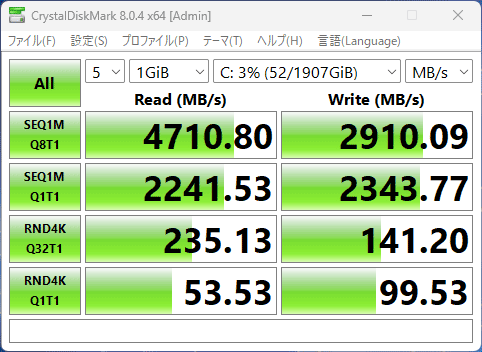

基本的に同じサイズのSSDであれば使えますが、発熱の問題なども懸念されるため発熱が少なめのSSDが望ましいです。
ASUS ROG AllyのSSDを交換すると保証がなくなります。自己責任で実施してください。
余談ですが、ASUSのノートパソコンは自分でSSDを交換しても保証があります。逆にびっくり。
Micron 2400
大手量販店で購入すると安心です。
Joshinでは、6月18日23:59までスーパーDEAL +10%で販売しています。スーパーDEALは通常ポイントのため現金化が可能です。しかもダイヤモンド会員のポイント対象と楽天マニアなら嬉しい特典です。

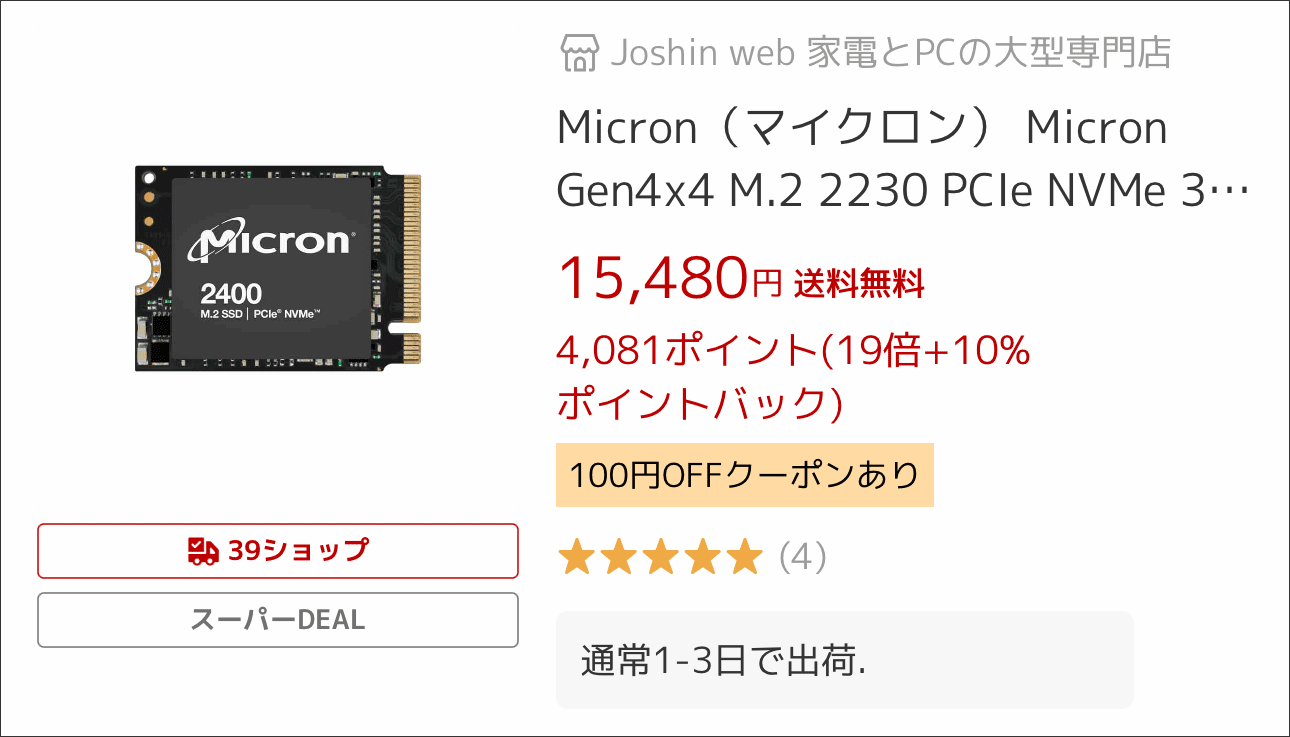
1TBのポイントアップの内訳は以下の通りです。10日ならさらに+2%です。
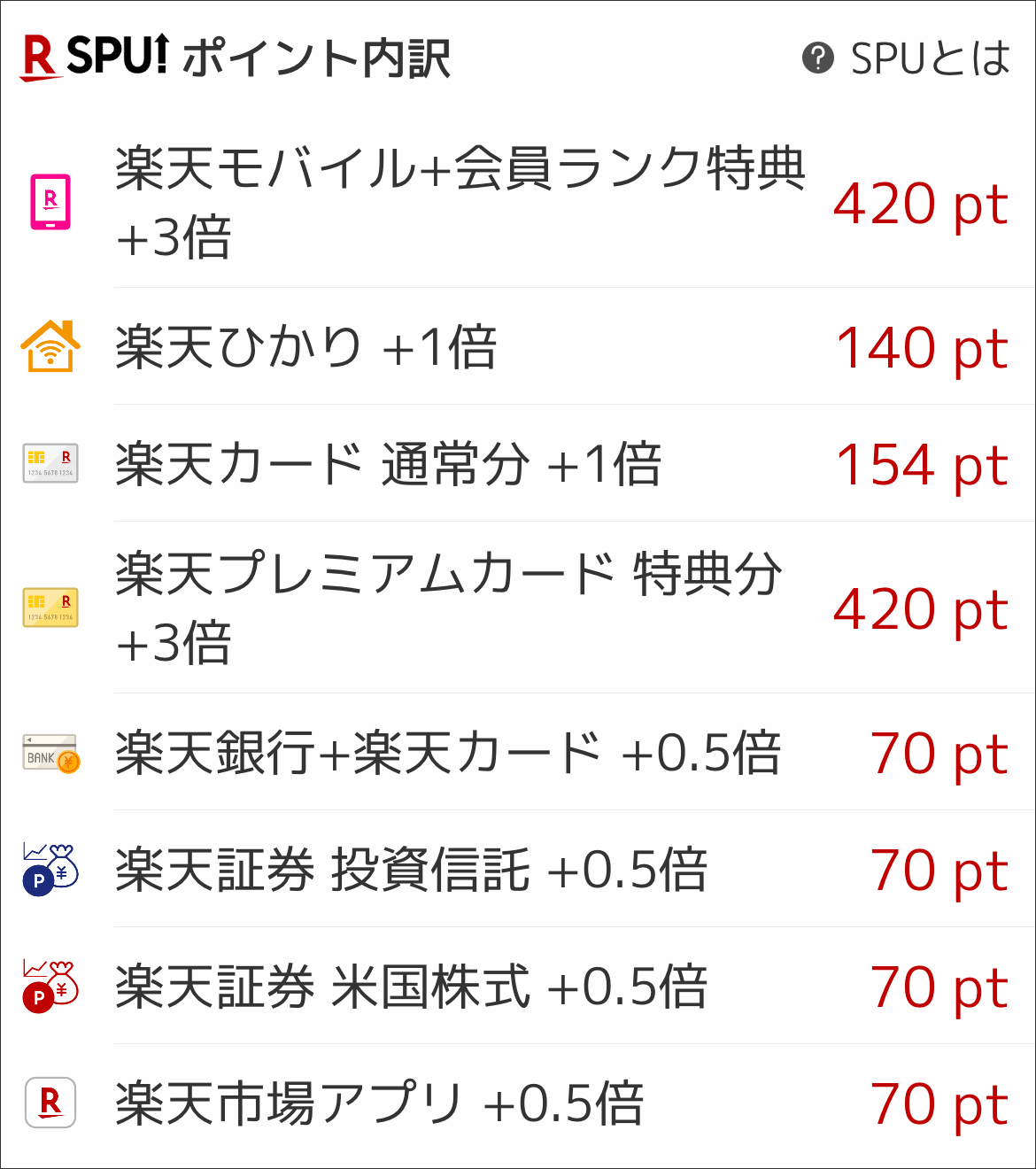
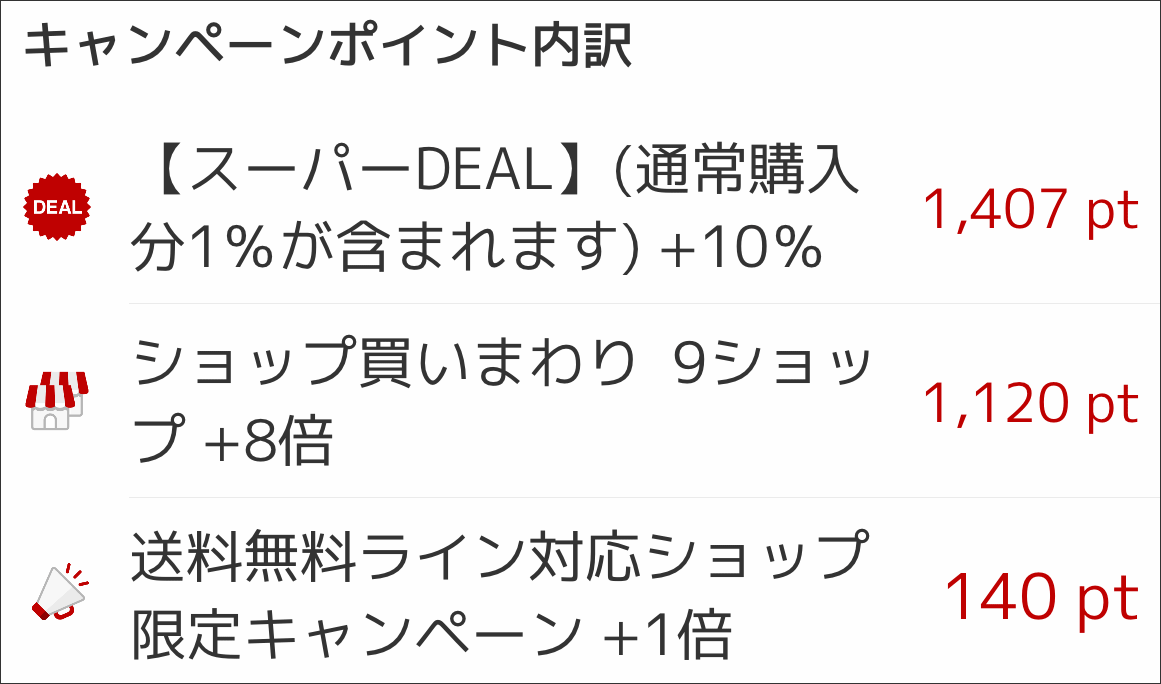
Western Digital® SN740
価格は安めですが、お店の実績が少なすぎるのが悩みの種。本物であればオススメです(まず本物だと思う)。
『Acronis True Image WD Edition』が使えます。
SABRENT
『Acronis True Image for Sabrent』が使えます。
お安くなりました。今なら一押し。
SUNEAST
みんな大好きSUNEAST。SSDの価格破壊を実現してくれたメーカーです。僅かに安い。
残念ながら1TBまで。価格破壊して欲しいです。
必要な物
クローンで作る場合に必須になります。
回復ドライブで実施する場合
32GB以上のUSBメモリ。64GB以上の方がより確実で価格もほどんど変わらないので、適当なUSBメモリを購入してください。速度の関係からUSB3以上の物が望ましいです。
クローンソフト
以下のいずれかだと付属しています。
- SABRENT
- Western Digital
ツールキット
私が使っているツールキット
類似品でもいい🤣
回復用USBメモリ
クラウドリカバリーを実施する前に、ファームウェアアップデートとBIOSアップデートをしないと、クラウドリカバリーの「Checking」にフリーズします。
私のようにファームウェアアップデートとBIOSアップデートをしないで、いきなり2TBのSSDで購入時の状態に戻すには回復用USBメモリが必要です。
32GB以上のUSBメモリであれば大丈夫です。読取速度の関係からUSB2ではなく、USB3タイプがオススメです。
回復用メモリを作るには、USB HUBが必要です。5Gbpsの安価なUSB HUBなら以下がオススメです。100W給電のHUBであることが重要。65WだとUSB HUBへの電力供給が出来ないため。
細かな話になりますが、USB HUBを使うなら100W出力のPDアダプターが望ましい。
UGREENは、安くて高品質で有名なメーカーです。
日本メーカーならCIOがオススメです。
クローンの方法ついて
詳しくは以下をご覧ください。
無料でSSDのクローン作成!Crucial ・Western Digital・SanDisk・Sabrentなら超楽
実施方法
事前にクローンか回復用USBメモリを作ります。
大きく分けると以下の2つがあります。製品が到着しましたら、各方法を試します。
- クローン
- 回復USBメモリを使う
- クリーンインストール
ネジを緩めます。慎重に開けます。青いツメで開けると良さげです。
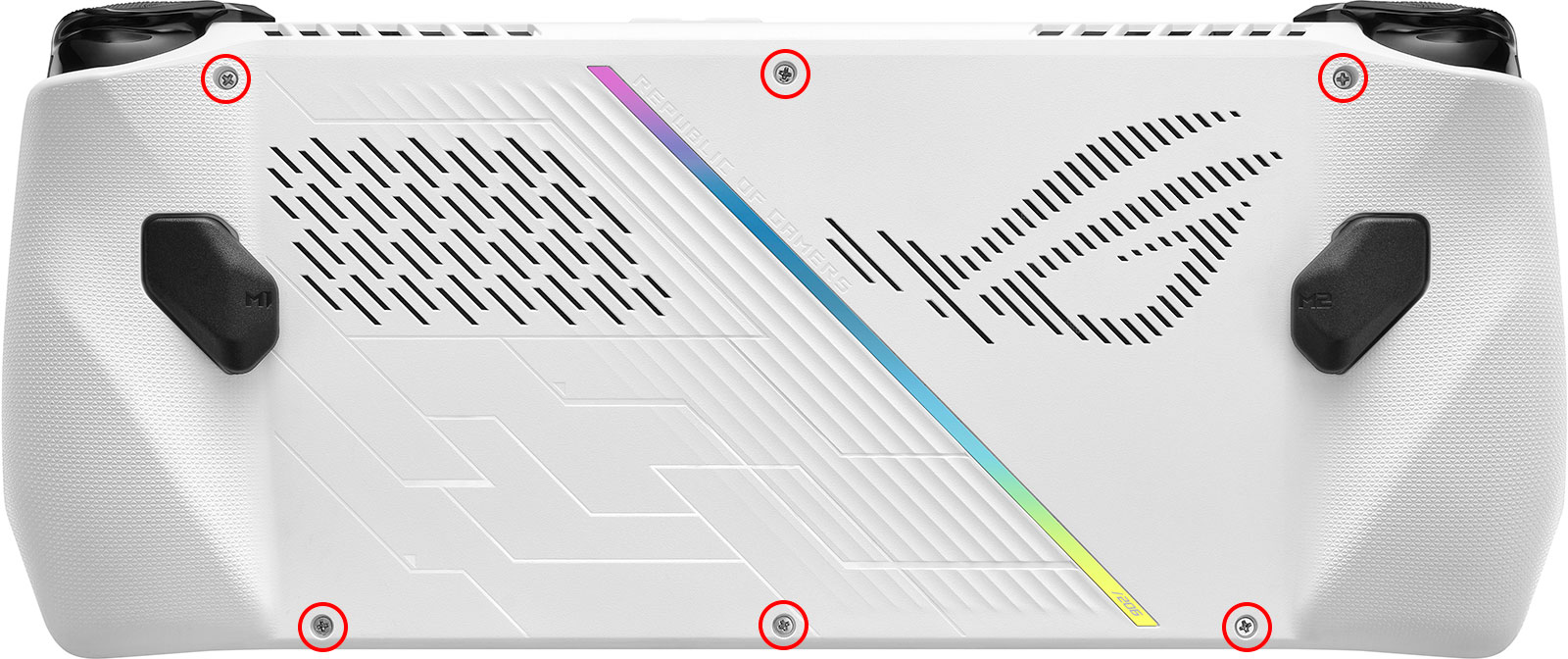
SSDを交換します。

microSDカードで容量を1TB 増やす
ASUS ROG Ally microSDカードで容量を1TB 増やす

SSD交換による増量 VS microSDカード
それぞれのデメリット・メリットをまとめると以下のようになります。
| SSD交換 | microSDカード | |
|---|---|---|
| スピード | 4,500MB/s | 200MB/s |
| 保証 | 無くなる | 継続 |
| 価格 | 1TBあたり1.6万円程度 | 1TBあたり1.6万円程度 |
| 使い勝手 | Cドライブのみ 簡単 | C(SSD) Dドライブ(microSDカード) Dへの配分が手間 |
| 難易度 | 難しい | 簡単 |
| 最大容量 | 2TB | 1TB |
※最大容量・スピード・価格は現在販売されている製品から算出。将来変わる可能性あり
SSDを交換し2TBまで増やして、さらにこの方法で2TB + 1TB 合計3TBまで増やすことも出来ます。SSDを交換すると保証は無くなるけど...
チャンネル登録お願い
便利な情報を動画で説明しますのでチャンネル登録お願いします。
ASUS ROG Ally関連
メインチャンネル












